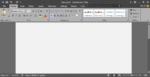Os usuários de longa data do Office provavelmente estão bem cientes do recurso Centro de Carregamento presente no Microsoft Office 2010, Office 2013 e versões posteriores. Aqueles de vocês que são novos na palavra Upload Center provavelmente estão familiarizados com o pequeno ícone de Upload que aparece na área de notificação da barra de tarefas.
O recurso Office Upload Center no Office 2010 e 2013 permite que os usuários visualizem facilmente o estado dos arquivos que estão sendo carregados em um servidor. Ou seja, o recurso é útil para aqueles usuários que sempre salvam arquivos em suas contas do OneDrive (SkyDrive). Por exemplo, se sua internet ficar offline quando você estiver editando um arquivo salvo em sua conta do OneDrive, o Upload Center salvará temporariamente o arquivo offline para que possa carregar o arquivo automaticamente assim que sua conexão com a internet estiver ativa novamente.
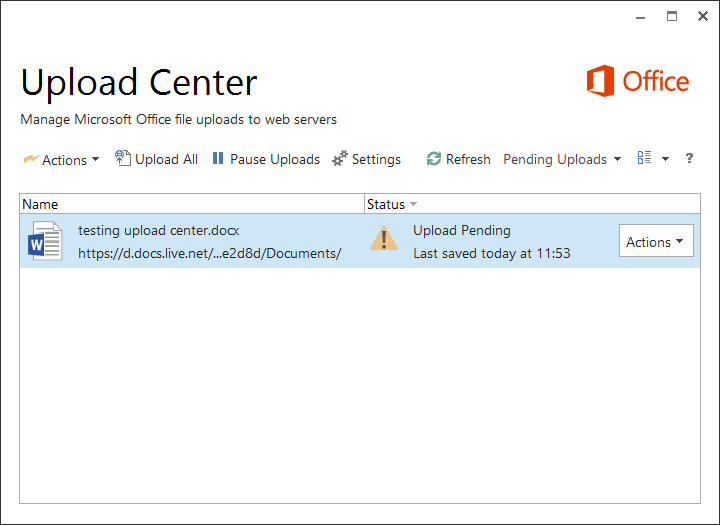
Aqueles de vocês que não usam o Upload Center podem querer se livrar dele. Como o Microsoft Office não oferece uma maneira fácil de desativar ou desabilitar o Centro de Carregamento, você pode seguir as soluções alternativas abaixo para concluir a desativação do Centro de Carregamento e remover o ícone da área de notificação da barra de tarefas.
Ocultar a Central de Upload sem desabilitar a Central de Upload
Se você está procurando uma maneira de sempre ocultar o ícone da Central de Upload que aparece na área de notificação da barra de tarefas sem realmente desabilitar a Central de Upload, siga as instruções abaixo.
Passo 1: Clique no pequeno Acima ícone de seta à direita da barra de tarefas (veja a imagem) e, em seguida, clique no link Personalizar para abrir a janela Ícones da área de notificação.
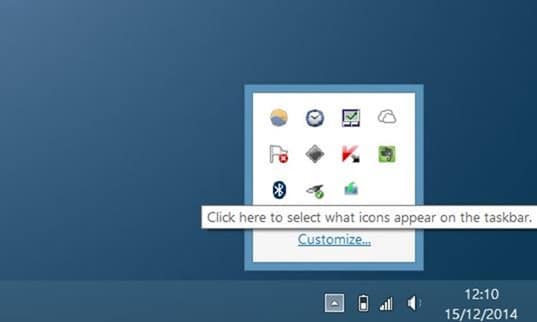
Passo 2: Aqui, localize a entrada chamada Microsoft Office Document Cache ou Centro de carregamento do Microsoft Officee, em seguida, selecione Ocultar ícone e notificações opção na caixa suspensa ao lado dela.
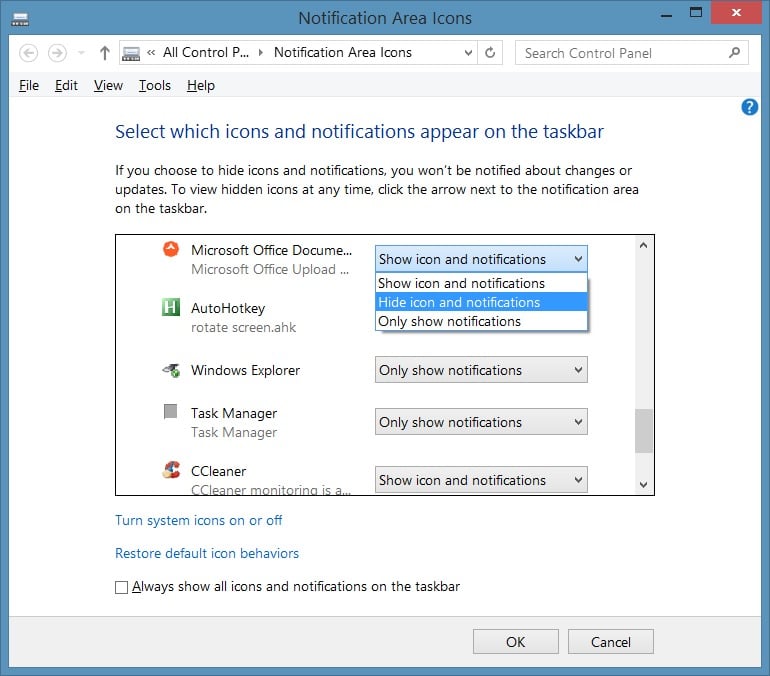
Clique OK botão.
Para desabilitar completamente o Centro de Carregamento do Office
Observe que tenho certeza se esse método funcionará com o Office 2010.
Passo 1: Tipo Agendador de tarefas ou Agendar tarefa no menu Iniciar ou na caixa de pesquisa da tela Iniciar e pressione a tecla Enter para abrir o Agendador de Tarefas.
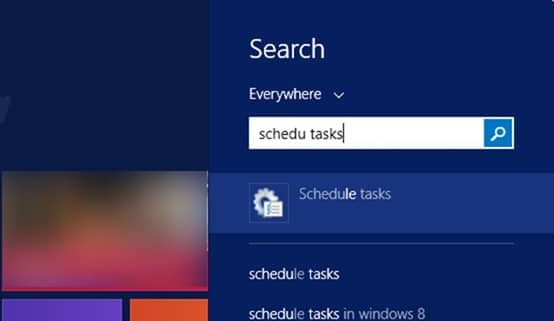
Passo 2: No painel esquerdo do Agendador de Tarefas, clique em Biblioteca do Agendador de Tarefas.
Etapa 3: Agora, no lado direito, procure a entrada chamada Manutenção de sincronização do Microsoft Office 15clique com o botão direito do mouse no mesmo e clique na opção Desativar.
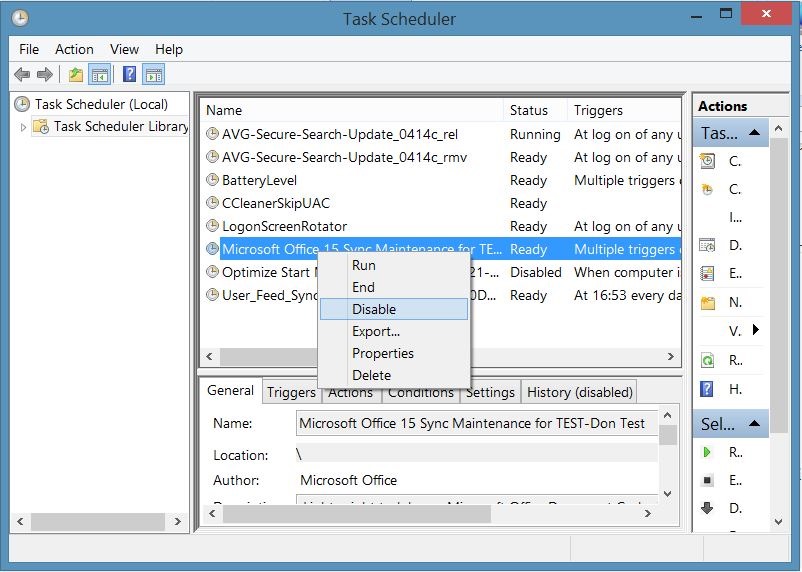
É isso!
Desabilitar o Centro de Carregamento do Office 2010 usando o Registro
Observe que esse método é apenas para o Office 2010 e pode não funcionar para o Office 2013.
Faça backup do seu Registro ou crie um ponto de restauração manual do sistema antes de editar o Registro.
Passo 1: Abra o Editor do Registro digitando Regedit na pesquisa do menu Iniciar ou na pesquisa na tela Iniciar. Alternativamente, você pode digitar Regedit na caixa de comando Executar e pressione a tecla Enter para abrir o Editor do Registro.
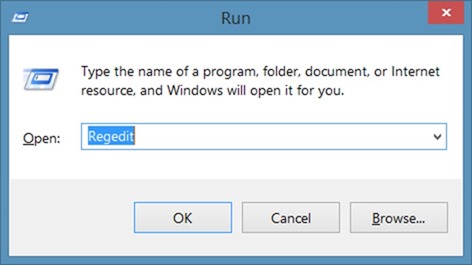
Passo 2: No Editor do Registro, navegue até a seguinte chave:
HKEY_CURRENT_USER\Software\Microsoft\Windows\CurrentVersion\Run
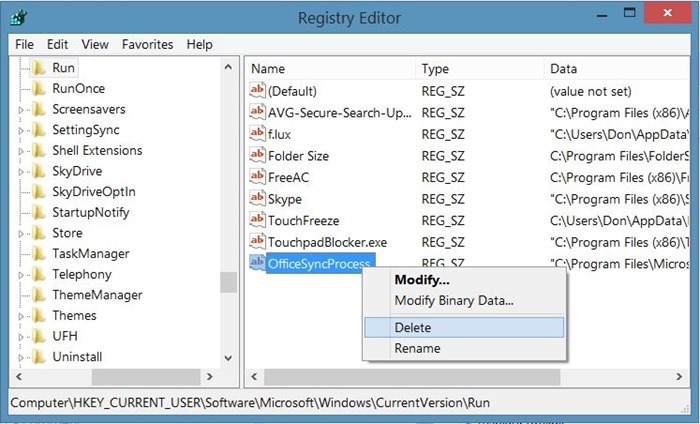
Etapa 3: No lado direito, procure a entrada chamada Processo OfficeSync e exclua o mesmo. É isso!
Hashtags: #Como #desabilitar #completamente #Centro #Upload #Office
FONTE
Nota: Este conteúdo foi traduzido do Inglês para português (auto)
Pode conter erros de tradução
Olá, se tiver algum erro de tradução (AUTO), falta de link para download etc…
Veja na FONTE até ser revisado o conteúdo.
Status (Ok Até agora)
Se tiver algum erro coloque nos comentários